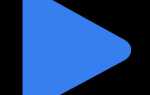Правильная настройка секвенции в Sony Vegas – основа качественного монтажа. От параметров проекта зависит, насколько точно финальное видео отобразит исходный материал, будь то частота кадров, разрешение или цветовые характеристики. Разберем процесс настройки пошагово, чтобы избежать проблем на этапе рендеринга.
Перед созданием новой секвенции необходимо определить параметры исходного материала. Откройте Project Properties (Alt + Enter) и задайте значения, соответствующие вашим видеофайлам. Если работаете с Full HD видео (1920×1080, 25fps), выберите соответствующий пресет или настройте параметры вручную:
1. Ширина и высота кадра: укажите разрешение видео, например, 1920×1080 или 3840×2160 для 4K.
2. Частота кадров (Frame rate): установите значение, соответствующее исходному видео (24, 25, 30, 50 или 60 fps).
3. Формат пикселей (Pixel Aspect Ratio): стандартное значение – 1.0000 (Square) для большинства современных форматов.
4. Поля (Field Order): для прогрессивного видео выберите None (Progressive Scan).
5. Режим ресемплирования: установите Disable Resample, чтобы избежать размытия на движущихся объектах.
После ввода всех параметров нажмите Apply и OK. Теперь проект готов к работе, и можно приступать к монтажу.
Создание секвенции в Sony Vegas: пошаговое руководство

Чтобы создать секвенцию в Sony Vegas, выполните следующие шаги:
1. Открытие проекта
Запустите Sony Vegas и создайте новый проект. В диалоговом окне «Параметры проекта» настройте разрешение, частоту кадров и соотношение сторон в зависимости от исходного материала.
2. Добавление медиаконтента
Импортируйте видеофайлы, аудиодорожки и изображения через меню «Файл» → «Импорт» → «Медиа». Перетащите файлы на таймлайн.
3. Организация дорожек
Создавайте новые видеодорожки через «Вставка» → «Видеодорожка» и аудиодорожки через «Вставка» → «Аудиодорожка». Размещайте файлы на соответствующих дорожках для удобства редактирования.
4. Настройка секвенции
Обрезайте, перемещайте и выстраивайте клипы. Используйте инструменты «Растянуть/Сжать», «Разделить» (клавиша S) и «Автосхлопывание» для точной компоновки.
5. Добавление эффектов и переходов
Перетащите эффекты на клип из вкладки «Видеоэффекты». Для плавного перехода между фрагментами используйте вкладку «Переходы», перетаскивая нужный эффект между клипами.
6. Настройка звука
Используйте панель микшера для регулировки громкости, добавляйте аудиоэффекты через «Аудиоэффекты». При необходимости примените шумоподавление.
7. Экспорт проекта
Выберите «Файл» → «Рендеринг как…». Укажите формат, кодек и параметры качества. Нажмите «Рендеринг» и дождитесь завершения процесса.
Выбор параметров проекта для новой секвенции

Перед началом работы важно правильно настроить параметры проекта, чтобы избежать потери качества и проблем с рендерингом.
- Откройте File → Properties или нажмите Alt + Enter.
- Выберите предустановленный шаблон, соответствующий вашему исходному материалу. Например, для 1080p 60fps используйте HD 1080-60i с адаптацией под прогрессивную развертку.
- В поле Width и Height установите разрешение, соответствующее исходникам.
- Настройте Frame Rate. Если исходное видео 30 кадров в секунду – выберите 29.970, если 60 кадров – 59.940.
- Включите Full Resolution Rendering Quality и установите Best для максимального качества.
- Активируйте Adjust source media to match project or render settings, если хотите, чтобы видео автоматически подстраивалось под выбранные параметры.
- Переключите Deinterlace Method на Blend Fields или Interpolate Fields, если работаете с чересстрочным видео.
- В разделе Audio установите Sample Rate в 48 000 Гц и битность 16 бит для стандартного качества звука.
- Нажмите Apply, затем OK.
Теперь ваш проект оптимизирован для работы с исходными материалами, что позволит избежать проблем при монтаже и экспорте.
Настройка частоты кадров и разрешения

Перед началом работы важно задать правильные параметры проекта. В Sony Vegas откройте «Файл» → «Свойства» (или нажмите Alt + Enter).
В разделе «Шаблон» выберите пресет, соответствующий исходному материалу. Если его нет, настройте параметры вручную:
Разрешение. Для Full HD установите 1920×1080, для 4K – 3840×2160. Значение должно совпадать с исходным видео, чтобы избежать масштабирования и потери качества.
Частота кадров. Выберите частоту, соответствующую исходному видео. Для кинематографического эффекта используйте 24 fps, для плавности – 60 fps. Если видео снято в нестандартной частоте, установите точное значение, например, 29,97 fps.
Прогрессивная развертка. В параметре «Режим развертки» установите «Прогрессивный» (Progressive), чтобы избежать чересстрочных артефактов.
Формат пикселя. Для большинства случаев подойдет 8 бит, но если планируется цветокоррекция, выберите 32-битный режим.
После настройки нажмите «Применить» и «ОК». Эти параметры обеспечат оптимальное качество без потери кадров и артефактов.
Добавление и упорядочивание медиафайлов

Перетащите файлы в область «Проект» из проводника или воспользуйтесь кнопкой «Импорт медиафайлов» в меню «Файл». Форматы MP4, AVI, MOV, WAV, MP3 поддерживаются без конвертации.
Для удобства создавайте папки внутри окна «Проект» (ПКМ → «Создать папку») и сортируйте материалы по категориям: видео, аудио, изображения.
При размещении на таймлайне следите за структурой. Видеофайлы добавляйте на дорожки выше, аудио – ниже. Чтобы избежать хаоса, переименовывайте дорожки (ПКМ → «Свойства дорожки»).
Перемещайте файлы, удерживая левую кнопку мыши. Для точной подгонки используйте привязку к кадрам (включается кнопкой «Snap» на панели инструментов).
Для группировки выделите несколько клипов и нажмите «G». Разгруппировать – «U». Чтобы избежать случайных изменений, заблокируйте важные файлы (ПКМ → «Заблокировать»).
При необходимости изменяйте порядок медиафайлов, двигая их по таймлайну. Чтобы не сдвигать остальные элементы, включите «Автосдвиг» (кнопка Auto Ripple).
Применение переходов между клипами
Переходы в Sony Vegas позволяют сгладить стыки между клипами, создавая плавные или эффектные смены кадров. Для добавления перехода перетащите один клип поверх другого на таймлайне, создавая область перекрытия. Длина перекрытия влияет на продолжительность эффекта.
Чтобы изменить тип перехода, откройте вкладку «Video FX» и выберите «Transitions». Перетащите нужный эффект на область перекрытия. Для точной настройки дважды кликните на переход, чтобы открыть окно параметров, где можно изменить скорость и дополнительные свойства.
Для плавных сценических переходов используйте «Crossfade» – он автоматически создается при перекрытии клипов. Эффекты «Dissolve» подходят для мягкой смены кадров, а «Slide» и «Push» добавляют динамику. Чтобы добиться кинематографического эффекта, применяйте «Film Fade» или «Blur».
Чтобы оптимизировать рендеринг, избегайте сложных переходов на коротких клипах. Для точного контроля используйте ключевые кадры, изменяя интенсивность перехода во времени.
Удаление перехода выполняется простым раздвиганием клипов обратно или выбором эффекта и нажатием Delete.
Настройка звуковой дорожки и уровней громкости

В Sony Vegas настройка звуковой дорожки и уровней громкости осуществляется через панель звука, что позволяет точно регулировать аудио для каждого фрагмента видеопроекта.
Для начала, убедитесь, что звуковая дорожка видна в проекте. Если её не хватает, нажмите правой кнопкой мыши на пустое место в рабочем пространстве и выберите «Вставить аудио дорожку». Аудиотрек добавляется в нижнюю часть таймлайна.
Для настройки громкости дорожки используйте ползунок громкости на левой панели. Это позволяет корректировать общий уровень звука для всей дорожки. Для более точной настройки можно использовать ключевые кадры. Для этого кликните правой кнопкой на аудиотреке и выберите «Добавить ключевой кадр». Затем измените уровень громкости на нужном участке, перетаскивая линию громкости вверх или вниз.
Если необходимо сделать динамическую настройку громкости, например, уменьшить или увеличить звук в определённых местах, установите несколько ключевых кадров вдоль дорожки. Каждое изменение громкости между ключевыми кадрами будет происходить плавно.
При этом учитывайте нормализацию звука. В Sony Vegas есть функция «Нормализация», которая позволяет автоматизировать настройку громкости, выравнивая её по максимальному значению. Для этого выберите звуковой файл, кликните правой кнопкой мыши и выберите «Нормализовать». В результате звук будет приведен к оптимальному уровню без клиппинга.
Для профессиональной работы с аудио важно следить за уровнем громкости. Используйте встроенные индикаторы уровня звука, чтобы убедиться, что аудиофайл не искажён и не достигает пиковых значений, что может привести к потерям качества. Рекомендуется поддерживать уровень звука между -3 dB и -6 dB для сохранения динамики.
Дополнительно, для улучшения качества звука можно применить эквалайзер. В Sony Vegas в меню «Вставка» выберите «Аудио эффекты» и добавьте эквалайзер для коррекции частотных диапазонов звука.
Экспорт готовой секвенции с оптимальными параметрами

Для оптимизации экспорта следуйте этим шагам:
- Выбор формата файла. Для большинства проектов лучшим выбором является формат
MP4с кодекомH.264, так как он обеспечивает хорошее соотношение качества и размера файла. - Настройки разрешения. Выберите разрешение, соответствующее целевой платформе. Для видео, предназначенного для интернета, используйте
1920x1080(Full HD) или1280x720(HD). Для проекторов или ТВ желательно оставить3840x2160(4K). - Частота кадров (FPS). Установите частоту кадров, соответствующую исходному материалу. Обычно это
30 fpsили60 fps, но для съемок с высокой частотой кадров (например, замедленная съемка) может быть применено120 fps. - Битрейт. Для видео, которое будет загружено в интернет, рекомендуется выбирать битрейт в диапазоне от
5000 Kbpsдо10000 Kbps. Для стриминга оптимальным будет битрейт около5000 Kbps, а для видео высокого качества можно использовать значения около20000 Kbps. - Аудио настройки. Для звука используйте формат
AACс частотой дискретизации48 kHzи битрейтом не ниже192 Kbps. - Выбор кодека. Если ваша цель – это максимальное качество видео, используйте кодек
H.264для видео иAACдля аудио. Если проект требует без потерь качества, выберите кодекProResилиDNxHD, но помните, что файлы будут значительно тяжелее.
После настройки параметров нажмите на кнопку экспорта и выберите директорию для сохранения файла. Не забывайте проверять итоговое качество на разных устройствах перед публикацией.
Вопрос-ответ:
Как создать секвенцию в Sony Vegas?
Для создания секвенции в Sony Vegas нужно выполнить несколько простых шагов. Начните с открытия программы и создания нового проекта. Затем импортируйте видео и аудио файлы, которые будете использовать в секвенции. Перетащите эти файлы на временную шкалу. Далее можно добавить переходы между фрагментами, настроить эффекты и скорректировать параметры, такие как цвет, контраст или яркость. Когда секвенция готова, сохраните проект в нужном формате.
Какие файлы можно использовать для создания секвенции в Sony Vegas?
В Sony Vegas можно использовать различные видео- и аудиофайлы, такие как .mp4, .avi, .mov, .mp3, .wav и другие. При этом важно, чтобы формат видео соответствовал требованиям программы для корректного отображения и редактирования. Кроме того, для работы с видео высокого качества рекомендуется использовать файлы с высоким битрейтом, чтобы избежать потери качества во время редактирования.
Можно ли добавить спецэффекты в секвенцию в Sony Vegas?
Да, Sony Vegas предоставляет широкий набор спецэффектов, которые можно добавить в секвенцию. Для этого нужно выбрать нужный фрагмент на временной шкале, а затем применить эффекты, такие как размытие, изменение скорости, цветокоррекция или 3D-анимированные эффекты. Также доступна настройка различных переходов между клипами, что позволяет создавать более динамичные и интересные видеопроекты.
Как настроить звук в секвенции в Sony Vegas?
В Sony Vegas настройка звука в секвенции осуществляется через аудиотреки на временной шкале. Можно отрегулировать громкость, добавить звуковые эффекты, а также применить фильтры для улучшения качества звука. Если нужно, можно нарезать аудио или синхронизировать его с видеорядом. Также предусмотрена возможность добавления фоновой музыки или озвучивания отдельных сцен с помощью микрофона.
Как сохранить готовую секвенцию в Sony Vegas?
После завершения работы над секвенцией в Sony Vegas, для сохранения проекта необходимо выбрать «Файл» и нажать «Рендерить как». В появившемся окне выберите формат видео, качество и место для сохранения файла. Вы можете выбрать среди популярных форматов, таких как .mp4, .avi или .mov, в зависимости от того, для чего вам нужно видео. После этого начнется процесс рендеринга, который может занять некоторое время в зависимости от сложности проекта.
Как создать секвенцию в Sony Vegas с нуля?
Для создания секвенции в Sony Vegas необходимо выполнить несколько шагов. Сначала откройте программу и создайте новый проект, выбрав нужные параметры видео и аудио. Затем перетащите нужные клипы на видеодорожку в хронологическом порядке. После этого можно добавлять переходы, эффекты, а также редактировать длительность каждого клипа. Важным этапом является настройка временной шкалы, где вы можете точно расположить элементы в проекте, учитывая длительность и момент появления каждого из них. По мере работы не забудьте регулярно сохранять проект.
Какие инструменты в Sony Vegas можно использовать для редактирования секвенции?
Для редактирования секвенции в Sony Vegas используется широкий набор инструментов. Например, с помощью инструмента «Обрезка» можно точно настроить начало и конец каждого клипа, чтобы убрать ненужные части. Для работы с аудио применяют инструменты, позволяющие регулировать громкость и синхронизировать звуковые дорожки с видео. Также можно использовать инструменты для добавления переходов между клипами, настройки скорости воспроизведения и добавления различных видеофильтров и эффектов. При необходимости, для точной настройки параметров, можно использовать панели редактирования цветокоррекции и анимации объектов.